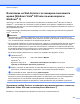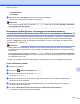Software User's Guide
Table Of Contents
- РЪКОВОДСТВО ЗА ПОТРЕБИТЕЛЯ НА СОФТУЕРА
- Приложими модели
- Определения на бележки
- Съставяне и публикуване
- ВАЖНА ЗАБЕЛЕЖКА
- Съдържание
- Windows®
- 1 Печатане
- Използване на драйвера за принтер Brother
- Характеристики
- Избор на правилния тип хартия
- Едновременно отпечатване, сканиране и изпращане на факс
- Изчистване на данни от паметта
- Status Monitor
- Настройки на драйвера за принтер
- Достъп до настройките на драйвера на принтера
- Раздел „Основни”
- Раздел „Разширени”
- Раздел Профили за печат
- Поддръжка
- Пробно отпечатване на снимка (Не се предлага за MFC‑J430W/J432W/J5910DW)
- Използване на FaceFilter Studio при печат от REALLUSION
- Използване на Homepage Print 2 на Corpus (Не се предлага за MFC‑J5910DW)
- 2 Сканиране
- Сканиране на документ с помощта на TWAIN драйвер
- Сканиране на документ с помощта на WIA драйвер
- Сканиране на документ с помощта на WIA драйвер (за потребители на Windows® Photo Gallery и Windows® ...
- Използване на ScanSoft™ PaperPort™12SE с OCR на NUANCE™ (Не е налично за DCP‑J525W)
- Преглед на елементи
- Организиране на елементите в папки
- Бързи връзки до други приложения
- ScanSoft™ PaperPort™12SE с OCR ви позволява да конвертирате текст от изображение в текст, който може ...
- Импортиране на елементи от други приложения
- Експортиране на елементи в други формати
- Деинсталиране на ScanSoft™ PaperPort™12SE с OCR
- Използване на BookScan Enhancer и Whiteboard Enhancer на REALLUSION
- 3 ControlCenter4
- Преглед
- Работа с ControlCenter4 в Домашен режим
- Раздел Снимка
- Копиране на изображения от карта с памет или USB флаш-памет (За MFC‑J625DW/J825DW/J5910DW/DCP‑J725DW ...
- Отваряне на дървовидната структура на папка ControlCenter4
- Отваряне на дървовидната структура на папките
- Печат на изображения
- Редактиране на изображения
- Прикрепване на изображения към имейл
- Отваряне на изображения с приложение
- Раздел Сканиране
- Раздел PC‑FAX (За модели MFC)
- Раздел Настройки на устройството
- Раздел Поддръжка
- Работа с ControlCenter4 в Разширен режим
- Раздел Сканиране
- Раздел Копиране чрез компютър
- Раздел Снимка
- Печат/Редактиране на изображения
- Отваряне на папка на PCC (PCC: PhotoCapture Center™) (За MFC‑J625DW/J825DW/J5910DW/DCP‑J725DW/J925DW)
- Копиране на файлове от папката на PCC (За MFC‑J625DW/J825DW/J5910DW/DCP‑J725DW/J925DW)
- Копиране на файлове в приложение (За MFC‑J625DW/J825DW/J5910DW/DCP‑J725DW/J925DW)
- Раздел PC‑FAX (За модели MFC)
- Раздел Настройки на устройството
- Раздел Поддръжка
- Раздел По избор
- 4 Отдалечено конфигуриране (За MFC‑J625DW/J825DW/J5910DW)
- 5 Софтуер за PC‑FAX на Brother (Само за модели MFC)
- Изпращане на PC‑FAX
- Настройка на информацията за потребителя
- Настройки за изпращане
- Настройка на начална страница
- Въвеждане на информация за начална страница
- Изпращане на файл от PC‑FAX при използване на потребителски интерфейс в стил Facsimile
- Изпращане на файл от PC‑FAX при използване на потребителски интерфейс в стил Обикновен
- Адресна книга
- Получаване на PC‑FAX (За MFC‑J625DW/J825DW/J5910DW)
- Изпращане на PC‑FAX
- 6 PhotoCapture Center™ (За MFC‑J625DW/J825DW/J5910DW/DCP‑J725DW/J925DW)
- 7 Настройки на защитната стена (За мрежови потребители)
- 1 Печатане
- Apple Macintosh
- 8 Печат и Изпращане на факс
- 9 Сканиране
- 10 ControlCenter2
- 11 Отдалечено конфигуриране и PhotoCapture Center™
- Използване на бутона за Сканиране
- 12 Сканиране през USB кабел
- 13 Мрежово сканиране
- Преди да използвате функциите за мрежово сканиране
- Използване на бутона за сканиране във вашата мрежа
- Сканиране към имейл (компютър)
- Сканиране в имейл (пощенски сървър) (За MFC‑J5910DW)
- Сканиране към Изображение
- Сканиране към OCR (Не е налично за DCP‑J525W)
- Сканиране към Файл
- Сканиране към FTP (За MFC‑J5910DW)
- Сканиране към FTP с използване на профили на FTP сървър (За MFC‑J5910DW)
- Сканиране към мрежа (За MFC‑J5910DW)
- Сканиране към мрежа чрез използване на профили Сканиране към мрежа (За MFC‑J5910DW)
- Използване на Web Services за сканиране във вашата мрежа (Windows Vista® SP2 или по-нова версия и Wi ...
- Печат върху диск
- Индекс
- brother BUL
Мрежово сканиране
234
13
Използване на Web Services за сканиране във вашата
мрежа (Windows Vista
®
SP2 или по-нова версия и
Windows
®
7)
Протоколът за Web Services позволява на потребителите на Windows Vista
®
(SP2 или по-нова) и
Windows
®
7, да сканират като използват устройство Brother през мрежата. Трябва да инсталирате
драйвера чрез Web Services. За повече информация относно инсталиране на Web Services, вижте по-
долу в Мрежовия речник.
uuМрежови речник: Инсталиране на драйвери за печат и сканиране чрез Web Services (Windows
Vista
®
и Windows
®
7)
Забележка
• Максималният брой клиенти в мрежата, които могат да бъдат свързани към устройството при
мрежово сканиране, е 5. Например, ако 8 клиента се опитват да се свържат по едно и също време,
3 от тях няма да бъдат показани на течнокристалния дисплей.
• Могат да бъдат добавяни пет клиента към списъка, показан на течнокристалния дисплей. Ако вече
са
показани пет клиента в списъка, вие можете да добавите допълнителни клиенти като първо
деинсталирате Web Services от един или повече клиенти, показани на течнокристалния дисплей,
инсталирайте Web Services на компютъра, съответстващ на клиента, който желаете да добавите и
след това изключите устройството Brother и пак го включете.
За да деинсталирате Web Services от компютър, следвайте инструкциите по-долу.
a (Windows Vista
®
)
Щракнете върху бутон
, след това изберете Мрежа.
(Windows
®
7)
Щракнете върху бутон
, Контролен панел, Мрежа и интернет и след това
Преглед на компютри в мрежата и устройства.
b Заедно с иконата на принтера ще се появи Web Services Name на устройството. Натиснете с
десен бутон на мишката върху устройството, което желаете да деинсталирате.
c От изскачащото меню, щракнете върху Деинсталирай.
• Ако вашият компютър е защитен със защитна стена и не можете да използвате мрежово сканиране,
може да се наложи да конфигурирате настройките на защитната стена. За повече информация
вижте Настройки на защитната стена (За мрежови потребители) uu стр. 122.
• Можете да сканирате множество документи от ADF (автоматично ли
стоподаващо устройство).
Използване на Web Services за сканиране във вашата мрежа от компютър
(Windows Vista
®
SP2 или по-нова версия и Windows
®
7)
Възможно е също сканиране чрез Web Services протокол от вашия компютър.